Cómo compartir tu ubicación en el iPhone
Bien sea porque quieres que alguien vaya a buscarte o una persona de confianza sepa dónde estás, si tienes un iPhone es posible. Puede ser que solo estés en una nueva ciudad, conociendo o dando un paseo, cual sea el motivo Apple te puede cubrir las espaldas. En esta ocasión, te enseñaremos a compartir tu ubicación en el iPhone. Es realmente sencillo, por supuesto es completamente gratis y no necesitas instalar ninguna aplicación extra ni hacer configuraciones complejas. Además, te diremos cómo hacerlo bien sea si utilizas iOS 10.2, 10.3 o el nuevo iOS 11.
Utilizando Family Sharing
La forma más sencilla de compartir tu ubicación en el iPhone es con la función Compartir en familia de iOS. Este componente de software es muy bueno e ingenioso. Ya que se encarga de buscar tu ubicación actual y la envía en tiempo real a los integrantes del grupo familiar.
Pero también se pueden invertir los papeles, es decir, otros miembros del grupo pueden compartir su ubicación en tiempo real contigo.

Compartir la ubicación en el iPhone en tiempo real con tu familia es posible. Solo debes hacer una pequeña configuración y nosotros te la mostramos.
Pero debes tener en cuenta que esta función utiliza Buscar mis Amigos y Mensajes. De manera que es necesario tanto usar un iPhone como que este tenga instalado iOS 10.2 o superior.
Cómo configurar Family Sharing
Antes de empezar a compartir tu ubicación en el iPhone, primero es necesario configurar la función de Family Sharing. Es decir, debes invitar a los miembros del grupo de la familia que usan iOS a través de las funciones del dispositivo.
Pero no te preocupes, configurar el uso compartido de la familia es realmente fácil. Si no sabes cómo hacerlo, ya lo hemos explicado antes en otra guía y en este enlace está a tu disposición.
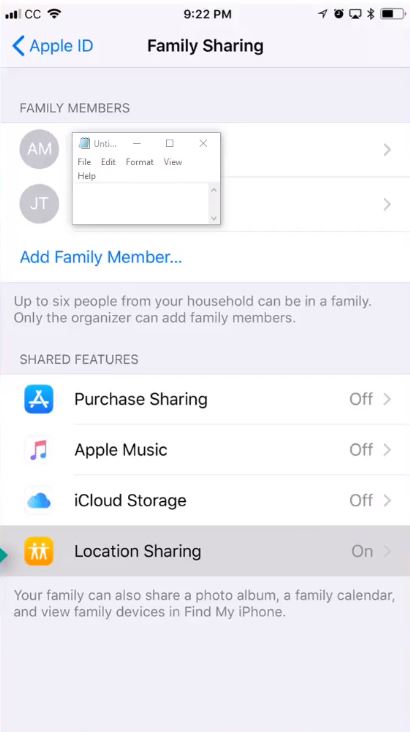
Antes de compartir tu ubicación en tiempo real, debes configurar Family Sharing y elegir Location Sharing.
Compartir la ubicación en iOS 11
Con la configuración de uso compartido de la familia lista, podemos pasar a compartir la ubicación. Para esto, debes ir a Configuración y luego debes pulsar en la parte superior de la página que tiene tu nombre.
Ahora debe aparecer una página de bienvenida que explica un poco la función. Lo siguiente es pulsar en el botón de Compartir ubicación. Por otro lado, si iMessage está desactivado el iPhone pedirá activarlo.
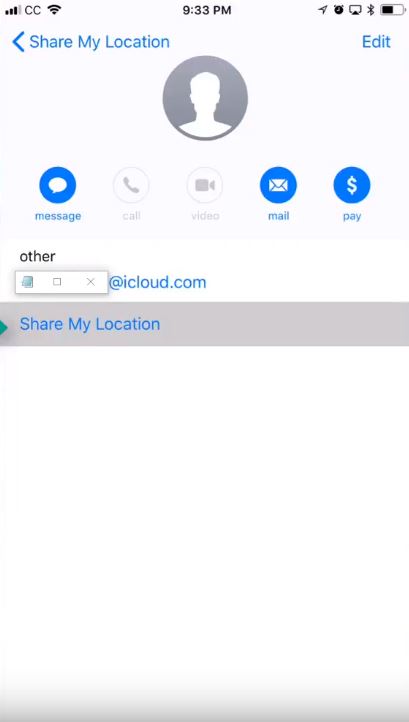
Luego de haber configurado Family Sharing, solo debes seleccionar Compartir Ubicación en la siguiente pantalla.
Ahora aparecerá una página donde aparece “Compartir mi ubicación” en la parte superior. Lo que debes hacer es pulsar el control deslizante para empezar a compartir tu ubicación en el iPhone en tiempo real.
Compartir tu ubicación en iOS 10.2 y 10.3
Los pasos son muy similares a los de iOS 11. A excepción de que al ingresar a Configuración la primera vez puedes tocar tu nombre y luego seleccionar iCloud. Desde este punto, puedes seguir las mismas indicaciones que con iOS 11 y transmitir tu ubicación en tiempo real.
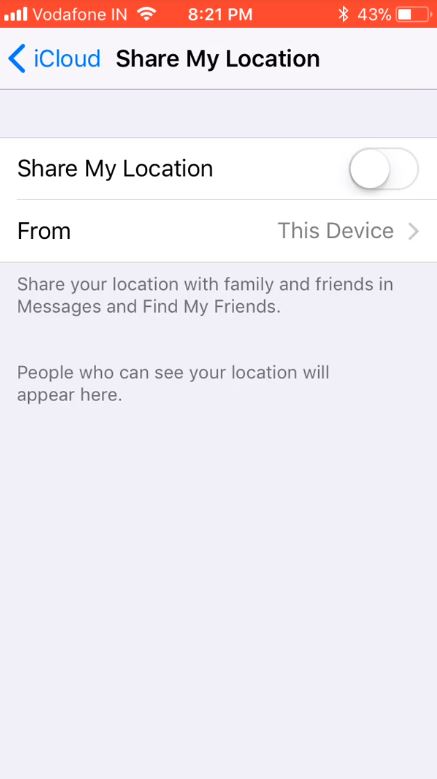
Con iOS 10.2 y 10.3 es muy parecido. Solo que puedes ir directamente a iCloud para compartir tu ubicación en el iPhone.
Como ves, es muy fácil compartir tu ubicación en el iPhone. De manera que solo debes hacer una pequeña configuración antes de empezar. Luego ya podrás compartirla cuando y con quien lo desees.